【图文详解】电脑连接电视的方法-----HDMI篇
- 格式:doc
- 大小:1.61 MB
- 文档页数:10
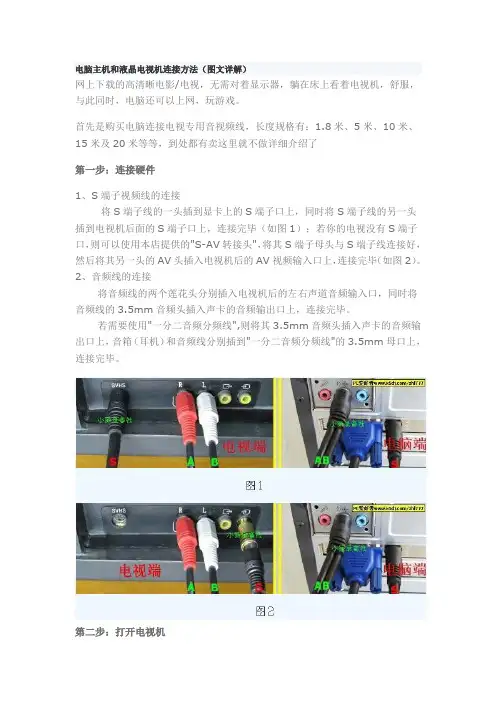
电脑主机和液晶电视机连接方法(图文详解)网上下载的高清晰电影/电视,无需对着显示器,躺在床上看着电视机,舒服,与此同时,电脑还可以上网,玩游戏。
首先是购买电脑连接电视专用音视频线,长度规格有:1.8米、5米、10米、15米及20米等等,到处都有卖这里就不做详细介绍了第一步:连接硬件1、S端子视频线的连接将S端子线的一头插到显卡上的S端子口上,同时将S端子线的另一头插到电视机后面的S端子口上,连接完毕(如图1);若你的电视没有S端子口,则可以使用本店提供的"S-AV转接头",将其S端子母头与S端子线连接好,然后将其另一头的AV头插入电视机后的AV视频输入口上,连接完毕(如图2)。
2、音频线的连接将音频线的两个莲花头分别插入电视机后的左右声道音频输入口,同时将音频线的3.5mm音频头插入声卡的音频输出口上,连接完毕。
若需要使用"一分二音频分频线",则将其3.5mm音频头插入声卡的音频输出口上,音箱(耳机)和音频线分别插到"一分二音频分频线"的3.5mm母口上,连接完毕。
第二步:打开电视机硬件连接好后,必需先打开电视机,在下一步启动电脑后电脑才会找到电视机这个硬件。
第三步:启动电脑如果你是在电脑启动后连接电视机的,你必需先打开电视机并把电视机调为AV1 或者AV2,AV3或S-端子视频模式(各电视机显示的名称可能不一样),再重新启动电脑,让电脑找到电视机这个硬件,否则在下一步的显卡设置里可能找不到设置选项。
第四步:设置显卡一、NVIDIA显卡的设置如果你发现自己的显卡设置界面与我们的不同,请先升级驱动程序. 下载驱动程序。
1、打开电脑后,鼠标右键点桌面,在弹出菜单中选择"属性"。
2、在弹出的"显示属性"窗口中依次选择"设置--高级",进入下一个对话框。
3、点击"GF5200"(根据显卡不同该内容会不同),如图按标号的顺序依次进行设置,最后点击应用。
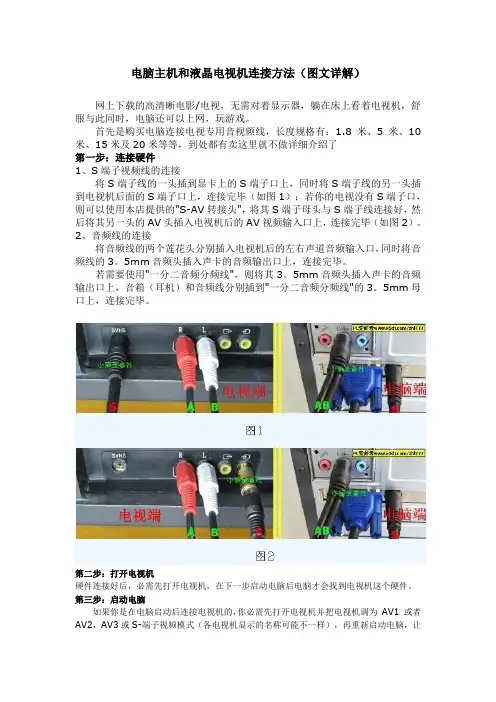
电脑主机和液晶电视机连接方法(图文详解)网上下载的高清晰电影/电视,无需对着显示器,躺在床上看着电视机,舒服与此同时,电脑还可以上网,玩游戏。
首先是购买电脑连接电视专用音视频线,长度规格有:1.8米、5米、10米、15米及20米等等,到处都有卖这里就不做详细介绍了第一步:连接硬件1、S端子视频线的连接将S端子线的一头插到显卡上的S端子口上,同时将S端子线的另一头插到电视机后面的S端子口上,连接完毕(如图1);若你的电视没有S端子口,则可以使用本店提供的"S-AV转接头",将其S端子母头与S端子线连接好,然后将其另一头的AV头插入电视机后的AV视频输入口上,连接完毕(如图2)。
2、音频线的连接将音频线的两个莲花头分别插入电视机后的左右声道音频输入口,同时将音频线的3。
5mm音频头插入声卡的音频输出口上,连接完毕。
若需要使用"一分二音频分频线",则将其3。
5mm音频头插入声卡的音频输出口上,音箱(耳机)和音频线分别插到"一分二音频分频线"的3。
5mm母口上,连接完毕。
第二步:打开电视机硬件连接好后,必需先打开电视机,在下一步启动电脑后电脑才会找到电视机这个硬件。
第三步:启动电脑如果你是在电脑启动后连接电视机的,你必需先打开电视机并把电视机调为AV1 或者AV2,AV3或S-端子视频模式(各电视机显示的名称可能不一样),再重新启动电脑,让电脑找到电视机这个硬件,否则在下一步的显卡设置里可能找不到设置选项。
第四步:设置显卡一、NVIDIA显卡的设置如果你发现自己的显卡设置界面与我们的不同,请先升级驱动程序。
下载驱动程序。
1、打开电脑后,鼠标右键点桌面,在弹出菜单中选择“属性”。
2、在弹出的"显示属性"窗口中依次选择"设置--高级",进入下一个对话框。
3、点击"GF5200"(根据显卡不同该内容会不同),如图按标号的顺序依次进行设置,最后点击应用。
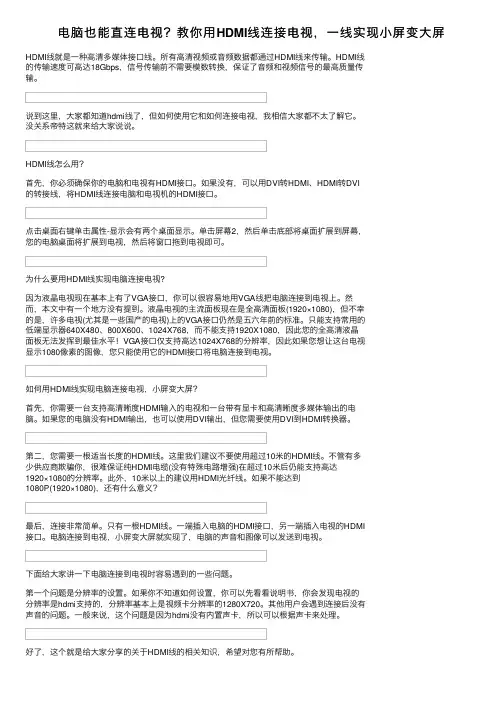
电脑也能直连电视?教你⽤HDMI线连接电视,⼀线实现⼩屏变⼤屏HDMI线就是⼀种⾼清多媒体接⼝线。
所有⾼清视频或⾳频数据都通过HDMI线来传输。
HDMI线的传输速度可⾼达18Gbps,信号传输前不需要模数转换,保证了⾳频和视频信号的最⾼质量传输。
说到这⾥,⼤家都知道hdmi线了,但如何使⽤它和如何连接电视,我相信⼤家都不太了解它。
没关系帝特这就来给⼤家说说。
HDMI线怎么⽤?⾸先,你必须确保你的电脑和电视有HDMI接⼝。
如果没有,可以⽤DVI转HDMI、HDMI转DVI的转接线,将HDMI线连接电脑和电视机的HDMI接⼝。
点击桌⾯右键单击属性-显⽰会有两个桌⾯显⽰。
单击屏幕2,然后单击底部将桌⾯扩展到屏幕,您的电脑桌⾯将扩展到电视,然后将窗⼝拖到电视即可。
为什么要⽤HDMI线实现电脑连接电视?因为液晶电视现在基本上有了VGA接⼝,你可以很容易地⽤VGA线把电脑连接到电视上。
然⽽,本⽂中有⼀个地⽅没有提到。
液晶电视的主流⾯板现在是全⾼清⾯板(1920×1080),但不幸的是,许多电视(尤其是⼀些国产的电视)上的VGA接⼝仍然是五六年前的标准。
只能⽀持常⽤的低端显⽰器640X480、800X600、1024X768,⽽不能⽀持1920X1080,因此您的全⾼清液晶⾯板⽆法发挥到最佳⽔平!VGA接⼝仅⽀持⾼达1024X768的分辨率,因此如果您想让这台电视显⽰1080像素的图像,您只能使⽤它的HDMI接⼝将电脑连接到电视。
如何⽤HDMI线实现电脑连接电视,⼩屏变⼤屏?⾸先,你需要⼀台⽀持⾼清晰度HDMI输⼊的电视和⼀台带有显卡和⾼清晰度多媒体输出的电脑。
如果您的电脑没有HDMI输出,也可以使⽤DVI输出,但您需要使⽤DVI到HDMI转换器。
第⼆,您需要⼀根适当长度的HDMI线。
这⾥我们建议不要使⽤超过10⽶的HDMI线。
不管有多少供应商欺骗你,很难保证纯HDMI电缆(没有特殊电路增强)在超过10⽶后仍能⽀持⾼达1920×1080的分辨率。
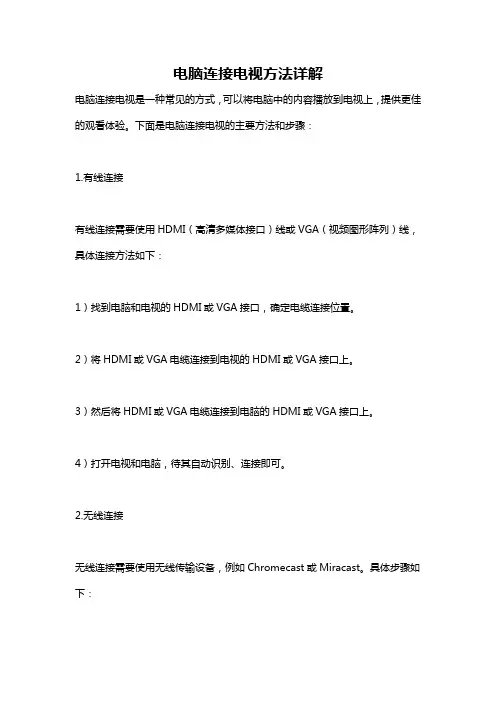
电脑连接电视方法详解
电脑连接电视是一种常见的方式,可以将电脑中的内容播放到电视上,提供更佳的观看体验。
下面是电脑连接电视的主要方法和步骤:
1.有线连接
有线连接需要使用HDMI(高清多媒体接口)线或VGA(视频图形阵列)线,具体连接方法如下:
1)找到电脑和电视的HDMI或VGA接口,确定电缆连接位置。
2)将HDMI或VGA电缆连接到电视的HDMI或VGA接口上。
3)然后将HDMI或VGA电缆连接到电脑的HDMI或VGA接口上。
4)打开电视和电脑,待其自动识别、连接即可。
2.无线连接
无线连接需要使用无线传输设备,例如Chromecast或Miracast。
具体步骤如下:
1)在电视和电脑上安装相应的无线传输软件。
2)将无线传输设备插入电视的HDMI接口上。
3)将设备与电脑相连接,这可能需要连接无线网络或在设备上设置密码等。
4)打开电视和电脑上的无线传输软件,将屏幕共享到电视上。
以上就是电脑连接电视的主要方法和步骤,你可以根据你的实际情况和设备的确定来选择使用哪种方法。
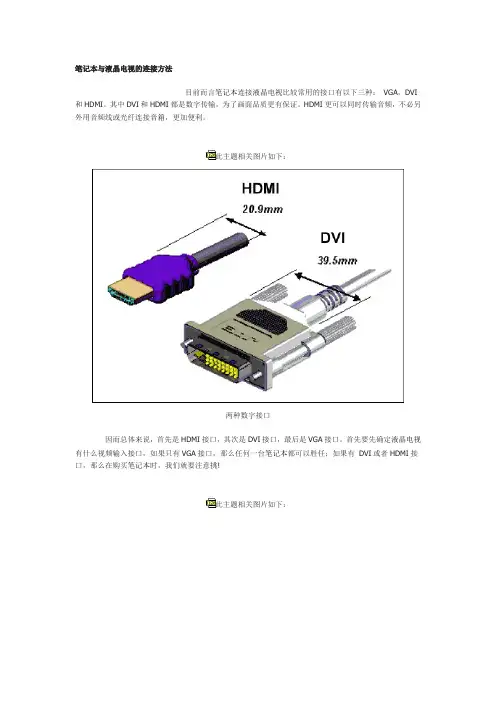
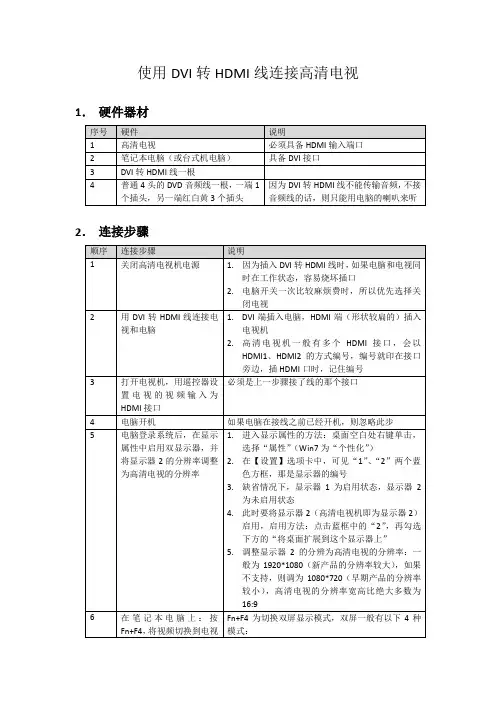
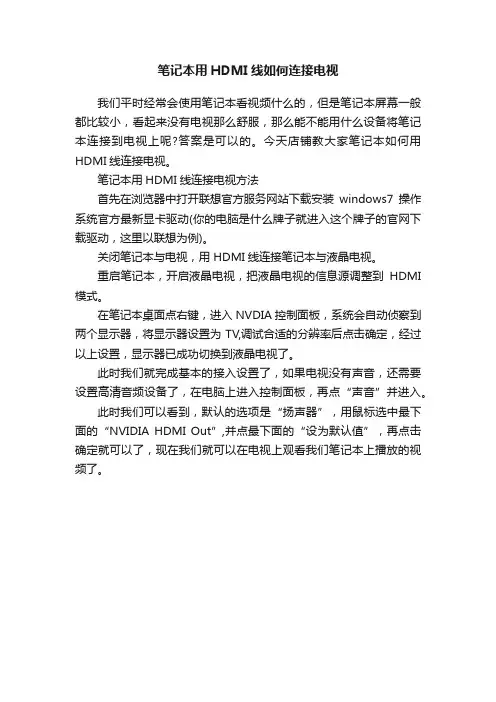
笔记本用HDMI线如何连接电视
我们平时经常会使用笔记本看视频什么的,但是笔记本屏幕一般都比较小,看起来没有电视那么舒服,那么能不能用什么设备将笔记本连接到电视上呢?答案是可以的。
今天店铺教大家笔记本如何用HDMI线连接电视。
笔记本用HDMI线连接电视方法
首先在浏览器中打开联想官方服务网站下载安装windows7操作系统官方最新显卡驱动(你的电脑是什么牌子就进入这个牌子的官网下载驱动,这里以联想为例)。
关闭笔记本与电视,用 HDMI线连接笔记本与液晶电视。
重启笔记本,开启液晶电视,把液晶电视的信息源调整到HDMI 模式。
在笔记本桌面点右键,进入NVDIA控制面板,系统会自动侦察到两个显示器,将显示器设置为TV,调试合适的分辨率后点击确定,经过以上设置,显示器已成功切换到液晶电视了。
此时我们就完成基本的接入设置了,如果电视没有声音,还需要设置高清音频设备了,在电脑上进入控制面板,再点“声音”并进入。
此时我们可以看到,默认的选项是“扬声器”,用鼠标选中最下面的“NVIDIA HDMI Out”,并点最下面的“设为默认值”,再点击确定就可以了,现在我们就可以在电视上观看我们笔记本上播放的视频了。
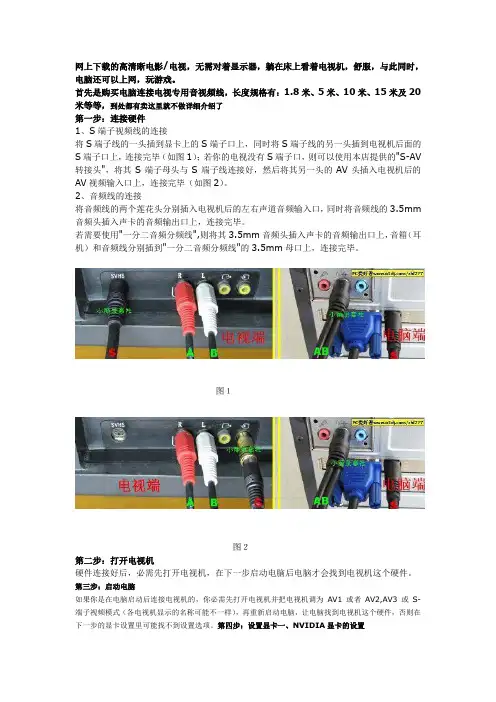
网上下载的高清晰电影/电视,无需对着显示器,躺在床上看着电视机,舒服,与此同时,电脑还可以上网,玩游戏。
首先是购买电脑连接电视专用音视频线,长度规格有:1.8米、5米、10米、15米及20米等等,到处都有卖这里就不做详细介绍了第一步:连接硬件1、S端子视频线的连接将S端子线的一头插到显卡上的S端子口上,同时将S端子线的另一头插到电视机后面的S端子口上,连接完毕(如图1);若你的电视没有S端子口,则可以使用本店提供的"S-AV 转接头",将其S端子母头与S端子线连接好,然后将其另一头的AV头插入电视机后的AV视频输入口上,连接完毕(如图2)。
2、音频线的连接将音频线的两个莲花头分别插入电视机后的左右声道音频输入口,同时将音频线的3.5mm 音频头插入声卡的音频输出口上,连接完毕。
若需要使用"一分二音频分频线",则将其3.5mm音频头插入声卡的音频输出口上,音箱(耳机)和音频线分别插到"一分二音频分频线"的3.5mm母口上,连接完毕。
图1图2第二步:打开电视机硬件连接好后,必需先打开电视机,在下一步启动电脑后电脑才会找到电视机这个硬件。
第三步:启动电脑如果你是在电脑启动后连接电视机的,你必需先打开电视机并把电视机调为AV1 或者AV2,AV3或S-端子视频模式(各电视机显示的名称可能不一样),再重新启动电脑,让电脑找到电视机这个硬件,否则在下一步的显卡设置里可能找不到设置选项。
第四步:设置显卡一、NVIDIA显卡的设置如果你发现自己的显卡设置界面与我们的不同,请先升级驱动程序. 下载驱动程序。
1、打开电脑后,鼠标右键点桌面,在弹出菜单中选择"属性"。
2、在弹出的"显示属性"窗口中依次选择"设置--高级",进入下一个对话框。
3、点击"GF5200"(根据显卡不同该内容会不同),如图按标号的顺序依次进行设置,最后点击应用。
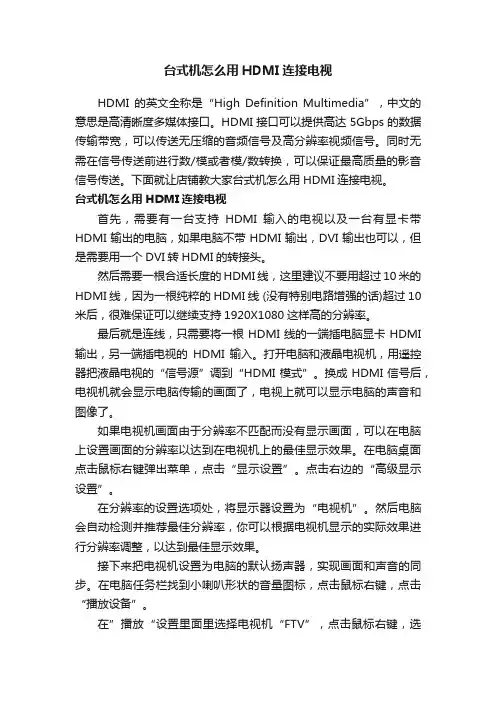
台式机怎么用HDMI连接电视HDMI的英文全称是“High Definition Multimedia”,中文的意思是高清晰度多媒体接口。
HDMI接口可以提供高达5Gbps的数据传输带宽,可以传送无压缩的音频信号及高分辨率视频信号。
同时无需在信号传送前进行数/模或者模/数转换,可以保证最高质量的影音信号传送。
下面就让店铺教大家台式机怎么用HDMI连接电视。
台式机怎么用HDMI连接电视首先,需要有一台支持HDMI输入的电视以及一台有显卡带HDMI输出的电脑,如果电脑不带HDMI输出,DVI输出也可以,但是需要用一个DVI转HDMI的转接头。
然后需要一根合适长度的HDMI线,这里建议不要用超过10米的HDMI线,因为一根纯粹的HDMI线 (没有特别电路增强的话)超过10米后,很难保证可以继续支持1920X1080这样高的分辨率。
最后就是连线,只需要将一根HDMI线的一端插电脑显卡HDMI 输出,另一端插电视的HDMI输入。
打开电脑和液晶电视机,用遥控器把液晶电视的“信号源”调到“HDMI模式”。
换成HDMI信号后,电视机就会显示电脑传输的画面了,电视上就可以显示电脑的声音和图像了。
如果电视机画面由于分辨率不匹配而没有显示画面,可以在电脑上设置画面的分辨率以达到在电视机上的最佳显示效果。
在电脑桌面点击鼠标右键弹出菜单,点击“显示设置”。
点击右边的“高级显示设置”。
在分辨率的设置选项处,将显示器设置为“电视机”。
然后电脑会自动检测并推荐最佳分辨率,你可以根据电视机显示的实际效果进行分辨率调整,以达到最佳显示效果。
接下来把电视机设置为电脑的默认扬声器,实现画面和声音的同步。
在电脑任务栏找到小喇叭形状的音量图标,点击鼠标右键,点击“播放设备”。
在”播放“设置里面里选择电视机“FTV”,点击鼠标右键,选择“设置为默认设备”。
点击“确定”,电视机就可以作为电脑的扬声器了。
这样,电脑的画面和声音都和电视机就对接成功了,接下来就可以在电脑上播放视频测试效果了。
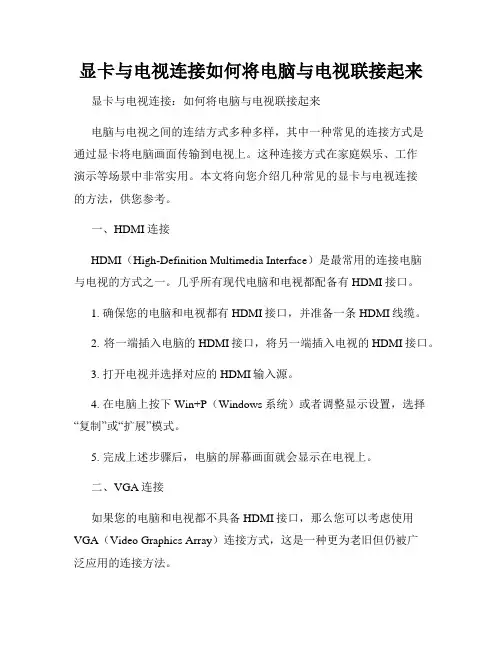
显卡与电视连接如何将电脑与电视联接起来显卡与电视连接:如何将电脑与电视联接起来电脑与电视之间的连结方式多种多样,其中一种常见的连接方式是通过显卡将电脑画面传输到电视上。
这种连接方式在家庭娱乐、工作演示等场景中非常实用。
本文将向您介绍几种常见的显卡与电视连接的方法,供您参考。
一、HDMI连接HDMI(High-Definition Multimedia Interface)是最常用的连接电脑与电视的方式之一。
几乎所有现代电脑和电视都配备有HDMI接口。
1. 确保您的电脑和电视都有HDMI接口,并准备一条HDMI线缆。
2. 将一端插入电脑的HDMI接口,将另一端插入电视的HDMI接口。
3. 打开电视并选择对应的HDMI输入源。
4. 在电脑上按下Win+P(Windows系统)或者调整显示设置,选择“复制”或“扩展”模式。
5. 完成上述步骤后,电脑的屏幕画面就会显示在电视上。
二、VGA连接如果您的电脑和电视都不具备HDMI接口,那么您可以考虑使用VGA(Video Graphics Array)连接方式,这是一种更为老旧但仍被广泛应用的连接方法。
1. 确保您的电脑有VGA接口,并准备一条VGA线缆。
2. 查看电视是否有VGA接口,如果没有,还需要准备一台VGA转HDMI的转接器。
3. 将VGA线缆的一端插入电脑的VGA接口,将另一端插入电视的VGA接口或转接器的VGA端口。
4. 打开电视并选择对应的输入源。
5. 在电脑上按下Win+P(Windows系统)或者调整显示设置,选择“复制”或“扩展”模式。
6. 根据需要进行分辨率的调整。
7. 这样一来,您的电脑画面就会显示在电视上了。
三、其他连接方式除了HDMI和VGA之外,还可以使用DVI(Digital Visual Interface)、DisplayPort(DP)等连接方式将电脑与电视连接起来。
这些连接方式在一些特定的设备或场景中更为常见。
无论您选择哪种连接方式,都需要确保连接顺利并调整设置,以获得最佳的观看效果。
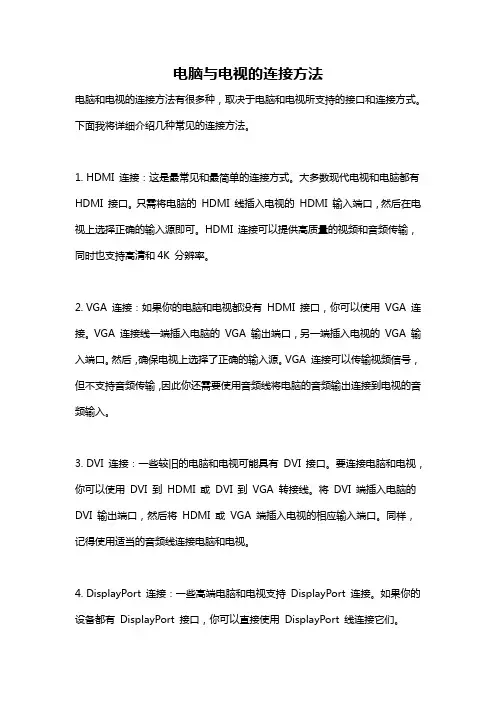
电脑与电视的连接方法电脑和电视的连接方法有很多种,取决于电脑和电视所支持的接口和连接方式。
下面我将详细介绍几种常见的连接方法。
1. HDMI 连接:这是最常见和最简单的连接方式。
大多数现代电视和电脑都有HDMI 接口。
只需将电脑的HDMI 线插入电视的HDMI 输入端口,然后在电视上选择正确的输入源即可。
HDMI 连接可以提供高质量的视频和音频传输,同时也支持高清和4K 分辨率。
2. VGA 连接:如果你的电脑和电视都没有HDMI 接口,你可以使用VGA 连接。
VGA 连接线一端插入电脑的VGA 输出端口,另一端插入电视的VGA 输入端口。
然后,确保电视上选择了正确的输入源。
VGA 连接可以传输视频信号,但不支持音频传输,因此你还需要使用音频线将电脑的音频输出连接到电视的音频输入。
3. DVI 连接:一些较旧的电脑和电视可能具有DVI 接口。
要连接电脑和电视,你可以使用DVI 到HDMI 或DVI 到VGA 转接线。
将DVI 端插入电脑的DVI 输出端口,然后将HDMI 或VGA 端插入电视的相应输入端口。
同样,记得使用适当的音频线连接电脑和电视。
4. DisplayPort 连接:一些高端电脑和电视支持DisplayPort 连接。
如果你的设备都有DisplayPort 接口,你可以直接使用DisplayPort 线连接它们。
DisplayPort 连接可以提供高质量的视频和音频传输,同时支持高分辨率和高刷新率。
5. 网络连接:如果你的电视和电脑都支持网络连接,你可以通过局域网将它们连接起来。
例如,你可以在电视和电脑上安装相应的流媒体应用程序,然后使用同一无线网络将它们连接起来。
通过网络连接,你可以在电视上观看电脑上存储的媒体内容,或者将电视作为电脑的扩展显示器使用。
6. 无线连接:除了网络连接,还有一些无线连接的选项可供选择。
例如,你可以使用无线显示适配器将电脑无线地连接到电视。
这些适配器通常使用Wi-Fi 或蓝牙技术,将电脑的屏幕内容传输到电视上。
笔记本电脑连接电视的方法在现代生活中,笔记本电脑已经成为我们工作、学习和娱乐中不可或缺的一部分。
而连接电视,将笔记本电脑屏幕内容投射到更大的电视屏幕上,可以让我们更好地享受娱乐,进行演示,甚至在家办公。
接下来,我们将介绍几种常见的笔记本电脑连接电视的方法。
1. HDMI接口连接HDMI接口是目前常见的数字音视频接口,几乎所有新款笔记本电脑都配备了HDMI接口。
要将笔记本电脑连接到电视上,你只需准备一根HDMI线缆,将一端插入笔记本电脑的HDMI接口,另一端插入电视的HDMI接口即可。
在连接完成后,你可能需要调整电视的输入信号源来切换到HDMI。
2. VGA接口连接一些旧款笔记本电脑可能没有HDMI接口,但它们通常拥有VGA接口。
如果你的笔记本电脑和电视都有VGA接口,可以使用VGA线缆连接它们。
同样,连接完成后可能需要在电视上调整输入信号源。
3. 无线投屏除了有线连接外,一些笔记本电脑和电视还支持无线投屏。
你可以使用无线显示适配器将笔记本电脑的屏幕内容投射到电视上。
通常,你需要在笔记本电脑和电视上安装相应的应用程序或驱动程序来完成连接。
4. DLNA连接DLNA是一种无线局域网络技术,可让支持DLNA的设备相互连接并共享媒体内容。
如果你的笔记本电脑和电视都支持DLNA,你可以通过无线网络将它们连接起来,从而实现屏幕投射和媒体共享。
总结通过以上介绍,我们了解了几种常见的笔记本电脑连接电视的方法。
无论你选择有线连接还是无线投屏,都可以让你在更大的屏幕上享受高清的视频内容,进行更便捷的办公和演示。
希望这些方法能帮助你轻松地将笔记本电脑连接到电视,享受更丰富多彩的数字生活。
电脑连接液晶电视方法详解电脑连接液晶电视是一种常见的操作,可以让我们在更大屏幕上观看电脑中的内容,比如观看电影、播放游戏或者展示工作文档。
下面将详细介绍电脑连接液晶电视的方法,希望对大家有所帮助。
首先,我们需要确认自己的电脑和液晶电视的接口类型。
目前常见的接口有HDMI、VGA、DVI等,而液晶电视一般都会有HDMI接口。
如果你的电脑和电视接口类型不同,你需要购买相应的转接线或者转接头。
接下来,将电脑和液晶电视连接起来。
如果你的电脑和电视都有HDMI接口,那么只需要一根HDMI线即可。
将HDMI线的一端插入电脑的HDMI接口,另一端插入液晶电视的HDMI接口。
如果你的电脑是Macbook,可能需要使用雷电3转HDMI的转接头。
如果你的电脑是老款的,可能只有VGA接口,而电视是新款的,只有HDMI接口,这时候你需要购买VGA转HDMI的转接线。
将VGA接口插入电脑,HDMI接口插入电视,然后再通过电脑的音频输出接口连接到电视的音频输入接口。
连接完成后,打开电视,选择相应的信号源,比如HDMI1、HDMI2等。
然后在电脑上按下Win+P组合键,选择“复制”或者“扩展”,这样就可以在液晶电视上看到电脑的内容了。
在连接完成后,你可能会发现液晶电视上的分辨率不太适合电脑的显示,这时候可以在电脑的显示设置中进行调整,将分辨率设置为最适合液晶电视的分辨率。
另外,有些液晶电视可能需要在设置中开启PC模式,这样可以获得更好的显示效果。
具体的操作方法可以查看液晶电视的使用说明书。
总的来说,电脑连接液晶电视的方法并不复杂,只需要选择合适的接口和线材,然后进行简单的连接和设置操作即可。
希望以上内容能够帮助到大家,让大家能够更好地享受电脑在液晶电视上的内容。
电视设置1、将电脑和电视用HDMI线连接起来,注意电视所插入的接口名称;2、打开电视,将电视的信号源设置成刚HDMI线所插入的接口,一般在遥控器上回有信号源这一按键,部分电视的遥控器在子菜单里面可以找到,不同品牌的电视设置方式会不一样,请参照电视设置说明书电脑设置由于用户安装的操作系统不太一致,下面以用户数量较多的WINDOWS7和WINDOWS XP 操作系统为例,分别对视频和音频进行设置WINDOWS 7 系统设置视频设置在win7系统下外接显示器会有以下四种视频显示模式(显卡必须支持多种方式输出)1、复制这些显示:电脑显示屏幕和电视显示屏幕所显示的内容是一样的,适用于教学2、扩展这些显示:电视的屏幕是电脑显示屏幕的扩展内容,适用于两个显示器显示不一样的内容3、只在1上显示桌面:指屏幕只有1这个显示器上显示4、只在2上显示桌面:指屏幕只有2这个显示器上显示以上4点中“复制这些显示”和“扩展这些显示”应用比较广泛设置说明:1、在桌面上右键-屏幕分辨率2、在屏幕分辨率窗口的“多显示器”中选择所需要的显示模式笔记本用户可以按下Fn+F4键,会出现显示模式的选择框,点击相关的显示模式,即可在电视上显示桌面了注:不同的电脑视频切换的组合键有所不同,可参看笔记本的说明书音频设置1、打开控制面板-硬件和声音-声音,会有相应的音频输出选项2、一般系统默认为电脑上的“扬声器”为音频输出,选择显卡端的音频输出设备,右键-选择“设置为默认设备”(不同显卡芯片的音频设置雷同,参照说明书)3、打开音乐或电影,就会在相应的音频输出设备上播放声音了(部分机型需要重启电脑才能正常播放声音)WINDOWS XP系统设置视频设置方式一:右键-属性-设置-(窗口中的1和2分别是电脑显示器和电视的图标)点击2图标,将windows桌面扩展到该显示器上面,这样电视上就能显示电脑桌面了方式二:还可以在显卡的控制面板中进行设置,这样能比较直观的设置“复制模式”和“扩展模式”,目前市场上使用最多的芯片有英特尔,英伟达和ATI,下面简单讲解一些这三种不同芯片的设置方法1、英特尔(一般是集成显卡)右键桌面-属性-设置-高级点击英特尔的显卡选项-图形属性。
电脑和电视如何连接现在一般的LED电视机都有连接电脑的功能,那么电脑和电视如何连接呢?店铺分享了电脑和电视连接的方法,希望对大家有所帮助。
电脑和电视连接方法示例使用设备:K50J 、高清线(HDMI线)、电脑示例电视系统:5.0系统网络环境:无需联网备注:可能有朋友不知道高清线长啥样,来一张高清线特写,注意接口。
电脑和电视连接具体连接步骤如下所示:第一步:打开电视与电脑,准备好高清(HDMI)线;第二步:将高清线的一头插入电脑上的HDMI接口。
接口和线头是完全匹配的;第三步:将高清线的另外一头插入电视背后的HDMI接口。
一般会有两个HDMI接口,随意插哪个都行;第四步:通过遥控器切换信号源,将信号源切换至高清线所插的那个HDMI接口。
注意:小编的电脑有些老旧,接口处有些松动,所以没有检测到信号。
所以插线的时候一定要确认插好了。
检测到信号之后,就可以看见电视上已经有电脑屏幕的画面了。
由于电视的分辨率与电脑的分辨率不一样,所以很难保证两个都全屏。
当然也有可能是小编电脑的原因。
我试着调整了电脑的屏幕分辨率,有几种分辨率在修改之后电视就检测不到信号了。
小编的电脑上有信号的有:1366*768和1280*600。
前者是电脑全屏电视不全屏,后者是电视全屏电脑不全屏,真是纠结呀。
1366*768展示1280*600展示【常见答疑】Q:插上HDMI线之后,切换信号源提示无信号?A:检查插在电脑和电视上的HDMI线是否有松动。
在插线之前,可以将HDMI插孔清理一下,灰尘等杂质也会影响信号。
Q:电脑电视相连之后为何无法全屏?A:一般电脑会自动识别显示设备的分辨率。
当显示器分辨率与电脑输出分辨率不一致时,显示器就无法全屏(上下左右有黑的),或一方(水平或竖直)跟显示器铺满,另一方(竖直或水平)就超出了屏幕。
此时可以调整自己电脑的分辨率。
Q:为什么HDMI线连接笔记本电脑有很大的噪音?A:一可能是因为HDMI线本身材质不好,导致噪音,此时可选择换HDMI线;二、如果线没问题,可以将电脑和电视都关机重启试试。
台式机如何通过HDMI连接电视机台式机如何通过HDMI连接电视机,这也没有难度,下面由店铺给你做出详细的台式机如何通过HDMI连接电视机介绍!希望对你有帮助!台式机通过HDMI连接电视机方法一:电视机菜单要选择信号为“HDMI”,再打开电脑,然后在显卡的高级选项中,选择有个多显示器向导,记得要将电脑显示器设置为“主监视器”将电视设置为“将Windows桌面扩展到该监视器上”这样你可以电脑上网,电视看电影两不误。
如果选择了“克隆屏幕”,就是电脑屏幕的内容会一同显示在电视上,根据你机器的情况,设置显示分辨率。
如果设置成功后米有声音,看看显卡上有没有SPDIF的插孔,一般在显卡风扇那面的左上角附近;然后再看你主板上有没有SPDIF_OUT 的音频输出,如果都有恭喜你按主板在淘宝买根SPDIF的线,连接主板的SPDIF_OUT和显卡上的SPDIF的插孔,注意别插反了,会烧显卡的。
台式机通过HDMI连接电视机方法二:1 最好使用HDMI1接口或者是使用标有“HDMI/DVI”这个符号的接口连接台式电脑,2 台式机先连接显示器,在打开显卡设置选项,然后将电视与台式机用HDMI连接起来,在显卡设置上看看是否能识别出你的电视型号,如果不能识别,证明你的电视有问题。
台式机通过HDMI连接电视机方法三:先在桌面右键空白处右键--屏幕分辨率。
看有没有检测到显示器,有的话,有几种模式。
自己可以一一去尝试。
如果没检测到,可以试试先开电视再开电脑。
一般这样就没问题了,如果还没有,那试试重装显卡驱动。
要是还是不行,那拿线到别人家试试吧,可能是线的问题了相关阅读:HDMI接口高清晰度多媒体接口(英文:High Definition Multimedia Interface,HDMI)是一种数字化视频/音频接口技术,是适合影像传输的专用型数字化接口,其可同时传送音频和影像信号,最高数据传输速度为2.25GB/s同时无需在信号传送前进行数/模或者模/数转换。
为什么要用HDMI线实现电脑连接电视?
上一篇文章讲到,因为现在的液晶电视基本上都有VGA接口,所以你可以很容易地用VGA线实现电脑连接电视上,但是该文有一没有提到,那就是分辨率的问题,现在的液晶电视的主流面板已经是全高清面板(1920X1080),但是遗憾的是,很多电视(尤其国产电视)上的VGA接口还停留在五、六年前的标准,只能支持640X480,800X600,1024X768这几个常用的低端显示器的分不能支持1920X1080,让你的全高清液晶面板不能发挥最佳水平!(下图是海尔的52寸液晶电视LU52T1的说明书截图,其中的口就是VGA接口,只支持最高1024X768的分辨率,所以如果想让这款电视显示1080P的画面,就只能用它的HDMI接口进行电电视)
然而不支持1920X1080这个分辨率还不是最糟糕的,毕竟1024X768的分辨率也已经挺清楚了,而且字比较大,关键的问题是,用1024X768,画面就是4:3的,而电视是16:9的,这样就会看到画面被压扁了,感觉很差,如下图所示,左边是4:3比例的102右边是16:9比例的1280x720。
如何用HDMI线实现电脑连接电视
首先,你需要有一台支持HDMI输入的电视,一台有显卡带HDMI输出的电脑,如果电脑不带HDMI输出,DVI输出也可以,但是一个DVI转HDMI的转接头。
其次,你需要一根合适长度的HDMI线,这里我们建议不要用超过10米的HDMI线,不管那些卖线的厂家如何忽悠你,因为一根HDMI线(没有特别电路增强的话)超过10米后,很难保证可以继续支持1920X1080这样高的分辨率,而且一根10米以上的H 价格都不便宜,如果不能上到1080P(1920X1080)的话,有什么意义呢?
最后,就是连线,很简单,只有一根HDMI线,一端插电脑显卡HDMI输出,一端插电视的HDMI输入,就实现了电脑连接电视,声音和图像就可以送到电视了,下面我们会重点讲一下电脑连接电视后,使用中容易碰到的一些问题。
使用中容易碰到的问题
一、显示分辨率的设定
仔细看电视说明书(或者上面海尔电视说明书的截图),就会发现,电视HDMI口支持的分辨率和VGA、DVI口支持的分辨率完标记方法也不一样(是720P,1080i,1080P),没错,这就是HDMI的标准,标准的HDMI信号并不支持像1024X768,1440X 1680X1050这些显示器常用的分辨率,所以如果你不把电脑显卡输出的分辨率设定到HDMI口支持的格式的话,电视可能会黑屏是一个很多朋友经常犯的一个低级错误。
至于什么是720P,1080i,1080P,就很简单,基本上相当于显卡分辨率的1280X720 @ 1920X1080 @30Hz交错,1920X1080 @60Hz 。
二、声音为什么没有?
很多朋友用HDMI线做了电脑连接电视后,电视上始终没有声音,但HDMI线本身是支持声音音频传输,这是为什么呢?碰到这个要是几个原因造成的:
1、HDMI的显卡没有内置声卡,这个多见于NVIDIA芯片组的显卡,用这种显卡,你需要把主板声卡的SPDIF输出和显卡的SPD 接起来(一般显卡会提供这根导线,会有接线图),否则,HDMI显卡没有音频输入,HDMI信号中自然也没有音频信号,如下面
显卡的SPDIF输入位置图
主板的SPDIF输出位置图(蓝色11标注处)
2、如果你使用的是DVI转HDMI线来做电脑连接电视的话,你就还需要一根单独的音频线,从电脑的音频输出接到电视的音频输入通道的外部音频输入接口,有些电视没有这个接口,就不能使用这种方式实现电脑连接电视,你可能需要换个HDMI显卡)。
3、对于使用HDMI显卡带内置声卡的情况(多为ATI芯片组的显卡),这时候电脑里会有至少两个声卡(板载声卡和显卡内置声你需要在控制面板的音频属性里选用这个HDMI显卡内置声卡作为“默认声卡”,也可能还需要把播放器的缺省声卡也选为这个HD 内置声卡,如下图:
三、扩展屏幕vs 拷贝屏幕?
用HDMI线实现电脑连接电视和与用VGA线实现电脑连接电视有一个很大的不同:现在还不存在只有一个HDMI输出(没有其它的显卡,所以基本上大家马上就会碰到显卡双输出的设置问题,就是在显卡的两个输出上接了两个显示设备,一个显示器和一个电何设置显卡驱动让这两个显示设备可以正常工作。
(当然,如果你用来接电视的电脑不用再接一个显示器的话,就不用关心这个话
1、屏幕扩展---电视看电影,电脑同时上网、玩游戏
实现功能:电视做为电脑第二显示器,把Windows桌面扩展到电视上,实现在在电视上观看高清电影或者是网上在线电视
时,电脑还可以进行其他操作,电视上的画面和显示器的画面完全独立,互不干扰。
设置方法:电脑启动后,在windows桌面,单击鼠标右键,选择属性,在打开的“显示属性”的“设置”页面里看到所连接的显示器,没有配置以前它是没有输出的(低亮的)。
用鼠标选中要配置的显示器(如下图),并点选“将Windows 桌面扩展到该监视器上以将Windows的一部分桌面延伸到电视了,电视(扩展显示器)上没有状态条,没有快捷按钮,只有一个桌面墙纸,你可以将大用程序用鼠标拖到扩展屏幕上运行,感觉和主屏幕上没什么区别。
如果点选“使用该设备作为主监视器”,就可以在显示器和电视之用哪个作为主显示器。
设置好之后,显示器和电视都亮了,其中一个屏幕跟原来的一样,另外一个屏幕(扩展屏幕)上没有状态条,没有快捷按钮,只有面墙纸,鼠标可以在两个屏幕之间来回移动,如下图所示。
这时,就可以用鼠标左键按住已打开的任务窗口(按住窗体的蓝色标题栏),移动鼠标就可以把该窗口从一个
屏幕上拖到另一个屏幕上(注:已最大化的窗口不能移动),如下图。
将程序移动到扩展屏幕上,一样可以最大化运行,这个扩展以理解成主屏幕的扩充,主屏幕的一部分,所以几乎所有程序都可以在扩展屏幕上运行,没有什么限制(注:可能需要安装显卡的动程序)。
你可以将一些程序图标拖到扩展屏幕上来运行,也可以安装扩展屏幕管理软件(ULTRAMON),来方便操作。
(使用ULTRAMO 经过简单的设置,就可以让扩展屏幕看起来和主屏幕几乎一样,如下图,有快捷按钮和任务栏,这样当仅仅面对一个扩展屏幕的时如你坐在客厅沙发上时,也可以轻松的调动电脑里的所有资源,关于如何设置扩展屏幕管理软件以方便操作,请参考本网站其它文
2、屏幕复制---在电视上使用电脑所有功能
利用显卡驱动的复制功能,将显卡输出的信号,一路传输到电视上,另外一路复制到显示器上,显示器上的显示内容和电视上的完这样就可以在电视上使用电脑的所有功能。
设置方法:电脑启动后,将显示器分辨率设置为显示器和电视都支持的分辨率,如1024x768。
设置好分辨率后,进行显卡驱动程序设置,以便实现屏幕复制输出。
如果没有安装显卡驱动程序,请先安装。
下面分别介绍ATI显NVIDIA显卡的设置方法。
点击windows状态栏上的NVIDIA图标,在弹出菜单里面选择NVIDIA控制面板(如下图)。
在控制面板左边的任务列表里面选择个显示器,在右半部分的1选择要用的nView 显示模式里,选择“在两个显示器上相同(复制模式(C)),然后点击右下角的钮。
就实现了屏幕复制功能。
这样,电视和显示器上的画面就完全一致了,你就可以在电视上操作电脑了。
ATI显卡屏幕复制设置(显卡:Radeon HD4650 显卡驱动版本:8.54 080902a CCC版本:2008.0902):双击Windows状态栏上图标,打开Catalyst Control Center,在图形设置栏目中选择显示器管理器。
如果你已经选择了桌面扩展的模式,则在桌面2上单右键,从弹出菜单中选择复制桌面1:数字面板),确定后就可以实现电视和显示器的复制。
四、为什么电视视开关机或切换信号源以后,电脑的显示属性里找不到电视,导致一些设置丢失?
当通过HDMI线把电脑连接电视后,在开关电视或切换电视的HDMI输入时,有时会让显卡找不到设备而停止输出,当电视再次开换回HDMI输入端时,电视上就没有显示了。
这个问题令人头疼不已,主要原因是,PC显卡的数字输出(HDMI/DVI)有个比较烦性---即插即用,在连接电视设备时,显卡的即插即用功能有时成为一个麻烦,不管是DVI还是HDMI输出,都具备检测插入设读取设备的显示属性,如最佳分辨率,支持分辨率等。
当电视关机或HDMI输入切换时,电视就自动断开了与电脑的连接,虽然线还连着电脑和电视,但在电脑显卡看来,电视这个显示设备是拔掉了,所以显卡会停止输出。
同理,在电视关机或开机但不观看HDMI输入情况下,当启动电脑时,电脑显卡也不会发现电视,从而判断电视没有接上,在显示属性里就看不到电视了。
明白了这个问题的原因后,解决办法就是:遵循严格的开机顺序,先开电视---调整HDMI通道----再开电脑。